نصب vmware tools روی کالی لینوکس
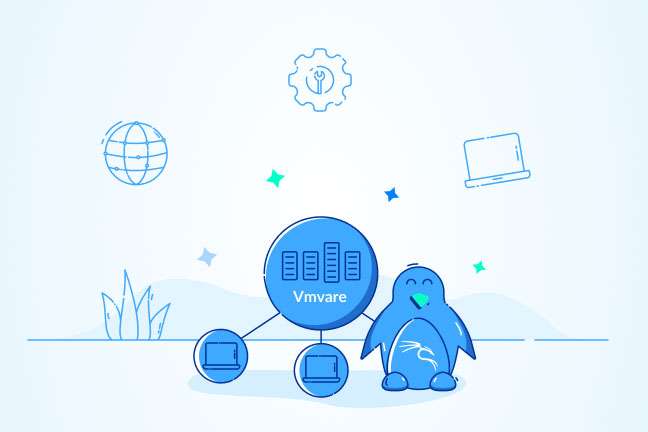
در این مقاله میخوانید
نصب vmware tools روی کالی لینوکس؛ Vmware از جمله ماشینهای مجازی سازی است که به عنوان یک ابزاری شناخته شده که فواید بسیاری را با خود دارد. ابزارهای vmware با عملکردی که دارند میتوانند وضوح تصویری و رنگ را بهبود ببخشند، عملکرد آداپتور شبکه را تقویت کنند، تجربه ماوس روان وجود دارد، اجازه می دهد تا فایل ها را کپی و پیست کنید، فایل ها را بکشید و یا رها کنید.
موارد ذکرشده تنها بخشی از مزایای ابزارهای ماشین مجازی سازی vmware هستند و گستردگی بسیاری را به خود اختصاص داده اند. به همین علت در این مقاله آموزش کالی لینوکس به بررسی نصب vmware tools روی کالی لینوکس به طور مفصل پرداخته خواهد شد.
خرید سرویس لینوکس برای نصب VMware tools
از این مقاله میتوانید برای مدیریت سرویسهای لینوکسی خود استفاده کنید و اگر قصد خرید سرور لینوکس پارس پک را دارید، میتوانید با کارشناسان فروش ما در ارتباط باشید. همچنین، میتوانید جهت کسب اطلاعات بیشتر به لینکهای زیر مراجعه کنید.
اجزای ابزار vmware
ابزار vmware شامل اجزای مختلفی بوده است که از آنها میتوان به موارد زیر اشاره کرد:
- درایوهای دستگاه مجازی vmware در بین این ابزار قرار گرفتهاند که به صورت سخت افزار بوده و شامل مواردی همچون آداپتورهای شبکه است که به راحتی آنها را در اختیار شما قرار میدهند. درایوها عملیات روان ماوس را در اختیار کاربران قرار میدهد و در کنار آن میتواند صدا، گرافیک و عملکرد دستگاه مجازی را بهبود دهد.
- پردازش یوزر vmware از دیگر اجزایی است که این امکان را فراهم میآورد تا متن را بین کنسول Remote VMware و سیستم عامل میزبان کپی و پیست کند که این کار میتواند وضوح تصویر را بهبود ببخشد.
- سرویسهای vmware نیز یکی از ابزارهایی بوده که بین سیستم عامل مهمان و میزبان ارتباط برقرار میکند.
نصب vmware tools روی kali لینوکس
نصب vmware tools بر روی کالی لینوکس مراح مختلفی دارد که در ادامه به تمامی آنها پرداخته خواهد شد.
1. انتخاب گزینه Kali Linux VM
در ایستگاه کاری ماشین مجازی سازی vmware گزینه Kali Linux VM را انتخاب کنید و سپس بر روی آپشن “Install VMware Tools” کلیک کنید. این گزینه در منوی VM قرار گرفته شده است. مانند آنچه در تصویر زیر وجود دارد:
2. کلیک بر روی VMware Tools
ابزارهای ISO که در VMware قرار دارند، بر روی VM نصب خواهند شد و در نهایت بر روی VM نیز نشان داده خواهند شد. به همین علت میتوانید در image dick بر روی گزینه “VMware Tools” کلیک راست کرده و سپس گزینه باز کردن یا open را انتخاب کنید. مانند آنچه در تصویر زیر مشاهده خواهید کرد:
3. انتخاب آپشن VMwareTools-XXXX.tar.gz
سپس در مرحله بعد کاری که باید انجام دهید این است که بر روی گزینهای تحت عنوان “VMwareTools-XXXX.tar.gz” کلیک راست کنید و سپس بعد از آپشن “Extract to” را انتخاب کنید که به معنای استخراج کردن است. میتوانید مانند تصویر زیر عمل کنید:
4. استخراج تصویر با استفاده از VMware Tools ISO
برای استخراج نمودن ایمیج VMware Tools ISO مکان مورد نظرتان را انتخاب کنید و سپس پس روی آن کلیک کنید و گزینه Select را انتخاب نمایید. در این مثال /tmp directory برای استخراج انتخاب شده است. هماننند چیزی که در تصویر مشاهده میکنید:
نتیجهای که در ادامه خواهید دید نشان دهنده نتیجه استخراج VMware Tools ISO در /tmp directory است.
5. کلیک راست بر روی دسکتاپ Kali Linux
حالا باید بر روی دسکتاپ Kali Linux کلیک راست کرده و بعد از آن گزینه “Open Terminal” را انتخاب کنید. مانند تصویر زیر:
6. تغییر فهرست
فهرستهای /tmp و CD را به VMwareTools-XX.X.XX directory تغییر دهید. با تصویر زیر به راحتی میتوانید این کار را به انجام برسانید:
7. تغییر دایرکتوری
حالا باید دایرکتوری موجود را به “vmware-tools-distrib” تغییر دهید:
8. نصب ابزارهای VMware
ابزارهای VMware را با استفاده از دستوری که در ادامه آورده میشود را بر روی Kali Linux نصب کنید:
./vmware-install.pl –d
تصویر این فرآیند را نیز میتوانید در زیر مشاهده کنید:
پس از این کار باید پیغامی به شما داده شود که مضمون آن حاوی موفقیت آمیز بودن فرآیند نصب ابزارهای VMware در Kali Linux است. همانند آنچه در تصویر زیر میبینید:
9. تایپ Reboot
برای اینکه بتوانید بار دیگر لینوکس را راه اندازی مجدد کنید، عبارت “Reboot” را تایپ کنید تا تغییرات انجام شده اعمال شوند.
نصب vmware tools بر روی کالی لینوکس از آن جایی که از اهمیت بسیار بالایی برخوردار است، با یادگیری آن میتوانید گستردگیهای بالایی را تجربه کنید و با ابزارهای مختلف آن آشنایی پیدا کنید.
جمع بندی
نصب vmware tools روی کالی لینوکس؛ با انجام دستورات و مراحلی که به ترتیب در بالا گفته شد میتوانید ابزارهای VMware را در Kali Linux نصب کنید. همانطور که در این مقاله آموزش لینوکس از سری مقالات آموزش سیستم عامل وبلاگ پارسپک، گفته شد برای این کار هیچگونه دستورالعمل پیچیدهای وجود ندارد و تنها با پیروی کردن از موارد بالا به ترتیب گفته شده میتوانید این کار را به انجام برسانید و به نوعی تبدیل به یکی از کاربران پیشرفته و حرفهای لینوکس شوید.
فقط در انتها بار دیگر ذکر میشود که اگر میخواهید تغییراتی که با استفاده از ماشین مجازی سازی را که بر روی لینوکس انجام شده است را مشاهده کنید، نیاز است تا کلمه ذکرشده را تایپ کنید و دستگاه خود را مجددا راه اندازی نمایید.
سوالات متداول
سوالات متداولی در رابطه با نصب vmware tools روی kali لینوکس وجود دارد که در ادامه به بررسی چند مورد از آنها خواهیم پرداخت.
1. گاهی وقتها با انجام دستورات فوق، تغییری ایجاد نمیشود. برای این مشکل چه باید کرد؟
یکی از سوالات متداولی که در این باره وجود دارد دنبال کردن دستورات و ندیدن هیچ نتیجهای است. برای این کار، در ابتدا کاربر باید عبارت “Reboot” را تایپ کند. با این کار میتوان تغییرات ایجادشده را اعمال نمود.
2. ابزارهای vmware شامل چه اجزایی بوده است؟
به طور کلی میتوان گفت که ابزارهای vmware شامل سه جز اصلی درایوهای دستگاه مجازی، پردازش یوزر و سرویسهای مربوط به آن هستند.
3. استفاده از ابزارهای vmware چه مزایایی را با خود به همراه دارد؟
استفاده از ابزارهای این ماشین مجازی سازی مزیتهایی را با خود به همراه دارد که از آنها میتوان به بهبود وضوح در تصاویر و رنگها اشاره کرد. همچنین با استفاده از آنها میتواند عملرکد شبکه آداپتورها را نیز تقویت کرد.
4. آیا امکان کپی و پیست کردن فایلها در این ماشین مجازی سازی وجود دارد؟
از آن جایی که این ماشین عملکرد گستردهای را به خود اختصاص داده است. به همین علت میتوان از آن نیز برای کپی و پیست کردن فایلها نیز بهره برد.